Kao što je obećano, evo pet različitih načinaprenosite dokumente u Google dokumente. Imajte na umu da se ove metode mogu primijeniti na svim dokumentima koje podržavaju Google dokumenti, osim u nekim slučajevima kada PDF ili drugi formati nisu podržani.
1. metoda - Gadget bočne trake Google Dokumenata
Ova je metoda daleko najlakša i najbrža ako već koristite bočnu traku Google Desktop. To je cross-platforma, tako da se ne morate brinuti koji OS koristite.

Više o tome pročitajte ovdje.
Druga metoda - Alat za prijenos DocLista
Google je razvio ovaj alat za prikazivanjeisključiti njihov API. To je jednostavan alat za Windows koji omogućava korisnicima da brzo povuku i ispuste svoje dokumente i oni će biti preneseni u Google dokumente. Također dodaje opciju kontekstnog izbornika desnog klika istraživača koji omogućava brzo postavljanje podržanih dokumenata.
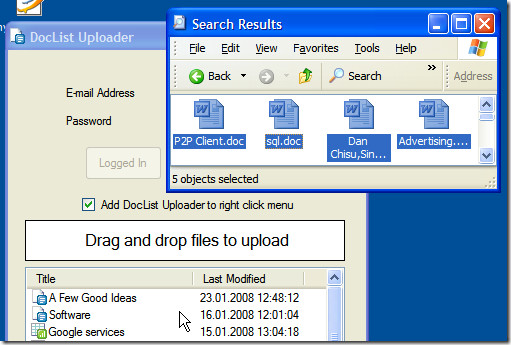
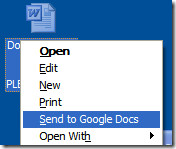
Više o tome pročitajte ovdje.
Treća metoda - Googleova Alatna traka Firefox
Najnovija verzija Google Alatne trake za Firefoxomogućuje korisnicima da prenose dokumente i proračunske tablice izravno u Google dokumente. Samo je potrebno da povučete datoteke dokumenata i ispustite ih na Firefox. Morat ćete omogućiti ovu značajku prije nego što je otvorite, na opcijama Alatne trake.
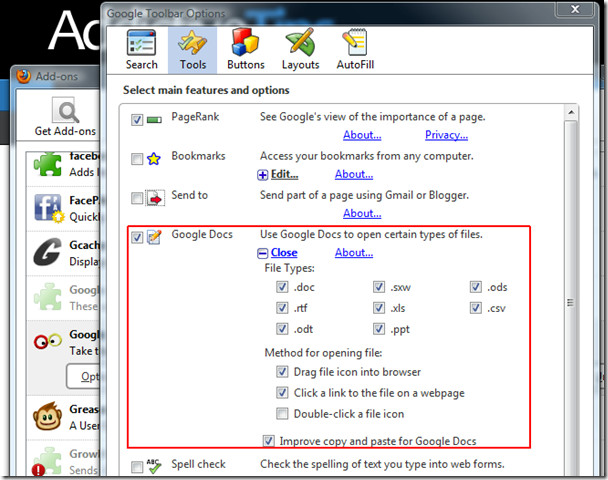
Instalirajte Google Toolbar odavde.
4. način - Paket Google Dokumenata
Gore navedene metode imaju određena ograničenja, podržavaju ograničene formate dokumenata. Srećom Paketni prijenos Google dokumenata Googleov je naredbeni redak koji korisnicima omogućuje skupnu prijenos svih podržanih dokumenata. Što znači da možete prenijeti PDF dokument zajedno s proračunskim tablicama, prezentacijama i dokumentima s riječima.
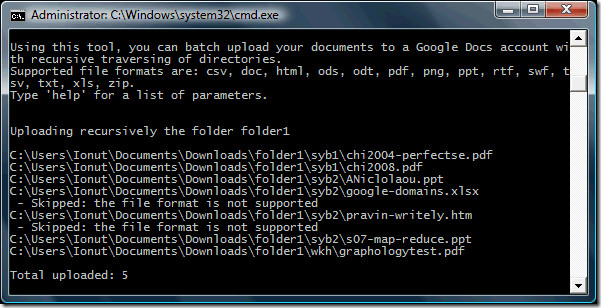
Omogućuje korisnicima da grupno prenose sve dokumente unutar određene mape. Pokrenite sljedeću naredbu:
java -jar google-docs-upload-1.0.jar <put> - rekurzivno
Zamijenite <put> stazom mape koja sadrži dokumente.
Više o tome pročitajte ovdje.
5. način - slanje e-pošte
Google Dokumenti pružaju posebnu adresu e-poštesvaki vlasnik računa. Trebate samo priložiti podržani dokument i poslati ga e-poštom na ovu posebnu adresu e-pošte i gotovi ste. Da biste provjerili svoju posebnu adresu e-pošte za Google Dokumente, idite ovdje.
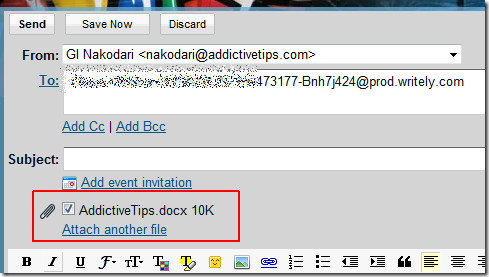
Naslov dokumenta bit će ime listau priloženoj datoteci, svaki priloženi dokument bit će pretvoren u HTML i prikazat će se kao poseban dokument. Ova metoda, međutim, ima ograničenja i nije mnogo pouzdana.
Pa koju metodu koristimo? Pronašao sam način da najbolje funkcionira u većini slučajeva, brz je, pouzdan i podržava sve formate. Uživati!













komentari